注釈の印刷
注釈一覧を作成し、それを PDF ドキュメントと共に印刷できます。注釈には、ノート、テキスト ボックス、吹き出し、ハイライト、取り消し線、下線、および描画オブジェクトが含まれます。ファイルと音声ファイルのアイコンは添付ファイルの名前と共に印刷されますが、添付ファイルの内容は印刷されません。注釈一覧は、PDF のレビュー履歴を示します。注釈の現在のステータスは、[注釈] パネルまたはショートカット メニューから変更できます。
注釈一覧を作成するには
-
次のいずれかを実行します。
 をクリックします。
をクリックします。- [注釈] パネルを開き、パネルの上部にある [オプション] ツールをクリックして、ドロップダウン メニューで [注釈一覧を作成] を選択します。
-
[注釈一覧] ダイアログ ボックスの [注釈の表示形式] セクションで、注釈一覧の表示スタイルを選択します。
-
[テキストと注釈を別ページに分割して、線でリンク]
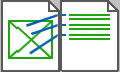
-
[テキストと注釈を別ページに分割せず、線でリンク]

-
[注釈リストのみ印刷]

-
[テキストと注釈を別ページに分割して、双方に番号を振る]
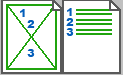
-
- [ページ サイズ] – 注釈一覧ページのサイズを設定します。
- [フォント サイズ] – 注釈一覧のテキストのフォント サイズを小、中、大のいずれかに設定します。
-
[注釈の種類] – 印刷する注釈を次の中から選択します。
- すべての注釈
- 表示中の注釈のみ
-
[注釈の並べ替え] – 注釈一覧の順序を次の中から指定します。
-
[作者] – 作者順。
-
[日付] – 注釈の作成日または変更日に従います。
- [ページ] – ページ上の注釈の順序に従います。注釈がリンクされている場合は、通常これが選択されます。
- [タイプ] – 吹き出し、テキスト ボックス、描画オブジェクト、スタンプなどをグループ化します。
注釈を別のページに表示し、番号で接続することを指定した場合、順番も表示されます。
-
- [ページ範囲] – 注釈を印刷するページの範囲を指定します。
- [コネクタで接続] – ドキュメントと注釈の間のリンク線の色と不透明度を設定します。
- [注釈を含まないページ] – 注釈を含まないページを印刷するか除外するかを指定します。
- [OK] をクリックします。「[元のファイル名] の注釈一覧」という一時 PDF ファイルが生成され、注釈付きのドキュメントが定義済みのプレゼンテーション スタイルで表示されます。必要に応じて、提供された名前または別の名前でこれを保存します。
- [印刷] をクリックして、通常の [印刷] ダイアログ ボックスでオプションを指定します。